Hirdetés
Függetlenül attól, hogy Mac-ot használ, amíg csak emlékszik, vagy nemrég váltottál át a Windows vagy a Linux rendszerről Váltás a Windows rendszerről? Alapvető billentyűzet-tippek a Mac újszülöttek számáraA Windows PC-ről a Mac-re való áttérés sok szempontból sokk lehet az új felhasználók számára, ezért itt található egy gyors útmutató a Mac billentyűzet elrendezéséhez történő igazításhoz. Olvass tovább , az operációs rendszernek egy olyan tulajdonsága van, amelyet feltétlenül tudnia kell: egyéni billentyűparancsok készítésének lehetősége MINDEN alkalmazás számára.
Például a Windows rendszerben az alkalmazások gyorsbillentyűit maguk az alkalmazások határozzák meg. Ha nem tetszik ezek a parancsikonok, és az alkalmazás nem engedi újra megadni a kulcsokat, akkor ezt meg kell tennie támaszkodhat harmadik fél megoldásaira, mint például az AutoHotkey 10+ Hűvös AutoHotkey szkriptek és hogyan lehet saját magad készíteniAz AutoHotkey parancsikonok hozzáadásának egyszerű módja a számítógéphez. Letöltheti a használatra kész szkripteket, vagy meg is írhatja sajátját. Megmutatjuk, hogy hatékonyabbá váljon az automatikus gyorsbillentyű-feladatokkal. Olvass tovább .
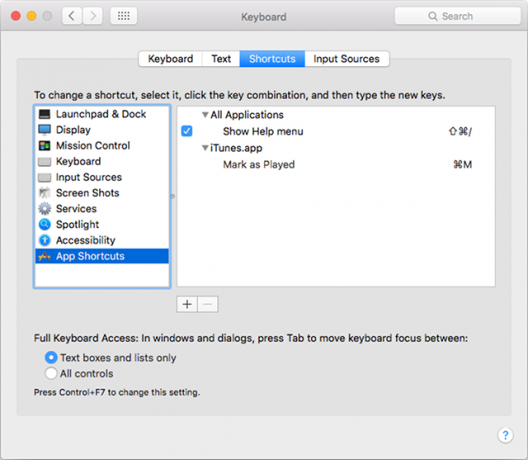
A Mac rendszerben szinte bármilyen billentyűkombinációt felülbírálhat, az operációs rendszer szintjén az alkalmazásban elérhető bármelyik művelettel. Nincs szükség harmadik fél által készített eszközök telepítésére.
A Spotlight (Command + szóköz) segítségével keresse meg és indítsa el Rendszerbeállítások, majd keresse meg a Billentyűzet, majd menjen a parancsikonok fülre, majd a bal oldali panelen válassza a lehetőséget App parancsikonok.
Új billentyűparancs hozzáadásához kattintson a gombra + gomb.
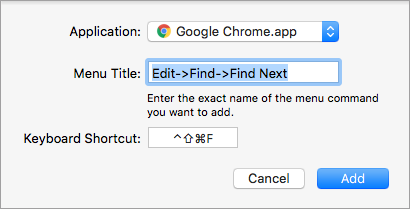
- Az Alkalmazás alatt válassza ki azt az alkalmazást, amelyre alkalmazni kívánja ezt a billentyűparancsot.
- A Menü címe mezőbe írja be azt a műveletet, amelyet végrehajtani szeretne. A műveletnek menüpontnak kell lennie, és pontosan meg kell írnia, ahogy a menüben megjelenik.
- Beágyazott műveletekhez használja a
Menü-> Submenu-> Akció. Például a Chrome-ban,Szerkesztés-> Keresés-> Következő keresése.
- Beágyazott műveletekhez használja a
- A Billentyűparancs mezőbe írja be a kívánt kombinációt.
- kettyenés hozzáad és kész.
Problémái vannak? Hagyj megjegyzést az alábbiakba, és megpróbálunk segíteni. Ellenkező esetben mondja el nekünk, hogy mely műveletekhez készített hivatkozásokat, és miért!
Joel Lee B.S. számítástechnikában és több mint hat éves szakmai írói tapasztalat. A MakeUseOf főszerkesztője.

